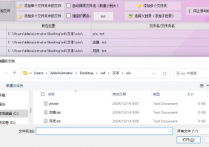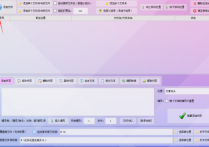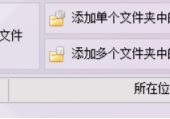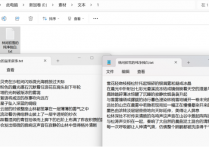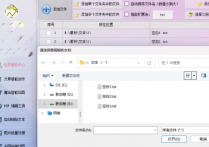办公软件达人的文本处理神器批量查找包含相同关键字的文本文档到新文件夹,分析关键字在文档中出现的次数并单独保存数据
想象一下,你是一位办公软件达人,面对堆积如山的文本文档,需要找出所有包含特定关键字的文件,并且还要分析这些关键字在每个文件中出现的次数。听起来是不是像一场无尽的文字冒险?别担心,有了首助编辑高手软件,这一切都变得轻松又有趣!只需一键操作,它就能帮你批量查找、分析关键字,并智能生成单独的TXT文本文档。接下来,就让我们一起探索这7个神奇的功能吧!
1.在软件的“文本批量操作”板块,点击“添加文件”导入需要查找的文本文档。
2.其中支持多种文本处理功能,比如添加、修改、删除、拆分、提取等功能
3.选择“查找内容”功能,输入要查找的关键字,多个关键字可用“|”隔开
4.勾选并设置把找到的文件移动到指定位置,选择新位置保存
5.至于如何分析关键字出现次数呢?并在软件对应右侧的选项勾选“分析关键字在文档中出现的次数保存到”
6.保存位置的话,可以进入“浏览”窗口,进入设置,电脑任意文件夹都行,也可以保存到与找到的文件同一位置
7.确认选择好一系列相关的选项之后,单击开始查找内容按钮
8.查找完成后,我们可以在软件状态中看到每个文本文档是否符合查找条件
9.打开设置的指定文件夹,检查文件是否已成功移动,另外还有一个分析关键字的数据单独保存为TXT文本文档
10.双击文本文档进去查看,其中一一显示着关键字在每个文本文档中出现的次数,方便极了
怎么样,是不是已经被首助编辑高手软件的强大功能深深吸引了呢?没错,这款软件就是专门为像你这样追求高效、便捷的办公软件达人量身打造的。一键操作,就能轻松搞定批量查找、关键字分析和智能生成TXT文本文档等繁琐任务。现在,就赶快下载首助编辑高手软件,开启你的智能办公新篇章吧!让工作变得更简单、更有趣!